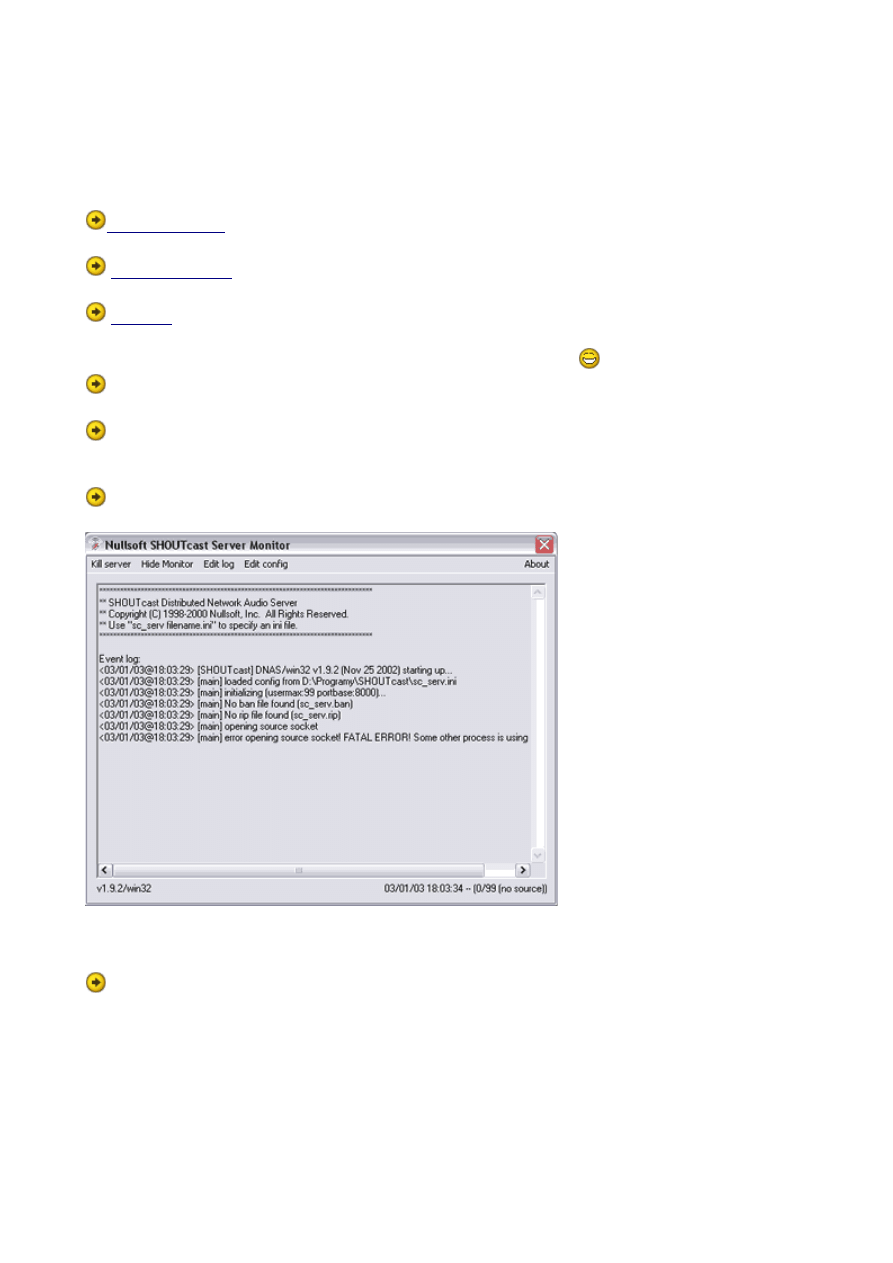
Witam.
Chcesz mieć własne radio? Do tego nie potrzebujesz profesjonalnego studia!! Wystarczy troche
chęci, wolny czas i kilka fajnych utworów w winampie.
Aby stworzyć radio potrzebne są trzy programy!!
(inny niż wersja 3.0)
Gdy masz na dysku już te trzy programy, to teraz już prawie z górki
zainstaluj winampa.
zainstaluj Shoutcast server. Po zainstalowaniu jego plik .exe znajdziesz tam gdzie go
zainstalowałeś ( domyślnie C: >> Program Files >> SHOUTcast )
włącz program Shoutcast server i powinno sie pojawić takie okienko:
u góry znajdują się zakładki: Kill server, Hide Monitor, Edit log, Edit config.
Wejdź w zakładkę Edit config. Powinien ci się pojawić plik tekstowy. W nim interesują nas
tylko trzy początkowe akapity.
; MaxUser. The maximum number of simultaneous listeners allowed.
; Compute a reasonable value for your available upstream bandwidth (i.e. if
; you have 256kbps upload DSL, and want to broadcast at 24kbps, you would
; choose 256kbps/24kbps=10 maximum listeners.) Setting this value higher
; only wastes RAM and screws up your broadcast when more people connect
; than you can support.
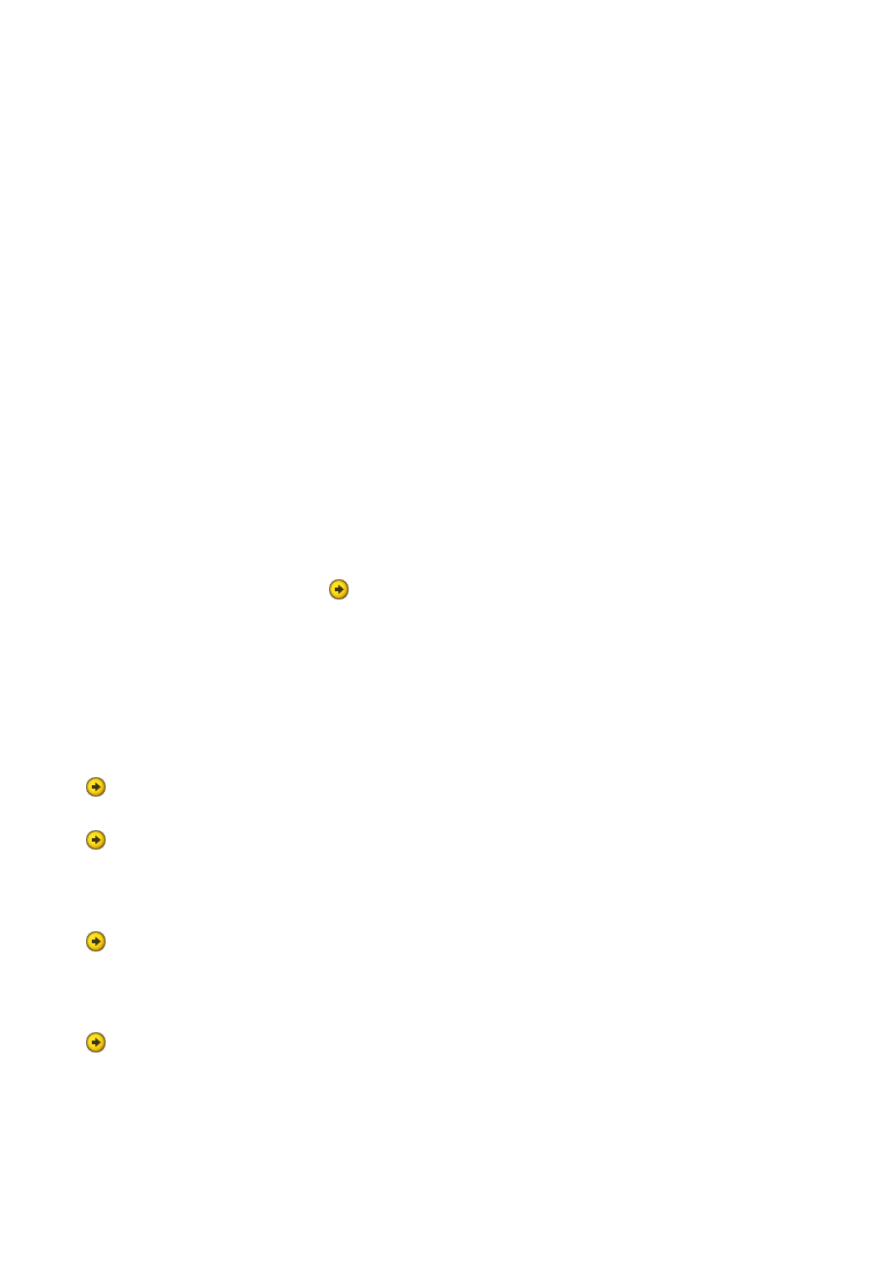
MaxUser=
xxxxxxxxxx
; Password. While SHOUTcast never asks a listener for a password, a
; password is required to broadcast through the server, and to perform
; administration via the web interface to this server. This server should
; consist of only letters and numbers, and is the same server your broadcaster
; will need to enter in the SHOUTcast Source Plug-in for Winamp. THIS VALUE
; CANNOT BE BLANK.
Password=
zzzzzzzzzzzz
; PortBase. This is the IP port number your server will run on. The
; value, and the value + 1 must be available. If you get a fatal error when
; the DNAS is setting up a socket on startup, make sure nothing else on the
; machine is running on the same port (telnet localhost portnumber -- if you
; get connection refused then you're clear to use that port). Ports < 1024
; may require root privledges on *nix machines. The default port is 8000.
PortBase=
8000
w miejsce czerwonych znaków
xxxx
wpisujemy maksymalną liczbe użytkowników, którzy będą
mogli nas słuchać. liczba ta zależy od naszego łącza i od jakości utworów jakie chcemy nadawać.
Aby otrzymać maxymalną liczbe osob należy nasze łącze podzielic przez jakość utworów:
np. Łacze 256kb/s, jakość 32kb/s
max. ilość osób: 256 / 32 = 8
w miejsce czerwonych
zzzz
wpisujemy hasło którego będą używać osoby puszczające muzykę z
tego serwera (np. ty).
w miejsce gdzie jest czerwone
8000
wpisujemy port którego będziemy używać. Proponuję
pozostawić 8000.
Po zakończeniu konfiguracji plik należy zamknąć zapisując zmiany.
następnie musimy zainstalować Plugina. Podczas instalacji powinien automatycznie jako
miejsce do inatalacji wybrać folder winampa, jeżeli sie tak nie stanie, to pomożmy mu ręcznie i
zainstalujmy go w środku.
Po instalacji plugina włączamy winampa. W lewym górnym rogu jest taka mała klepsydra, na
którą klikamy, i wybieramy Wizualizacja >> Wybierz wtyczkę. (ang. Visualization >>
Visualization options ).
Powinno nam wyskoczyć takie okienko :
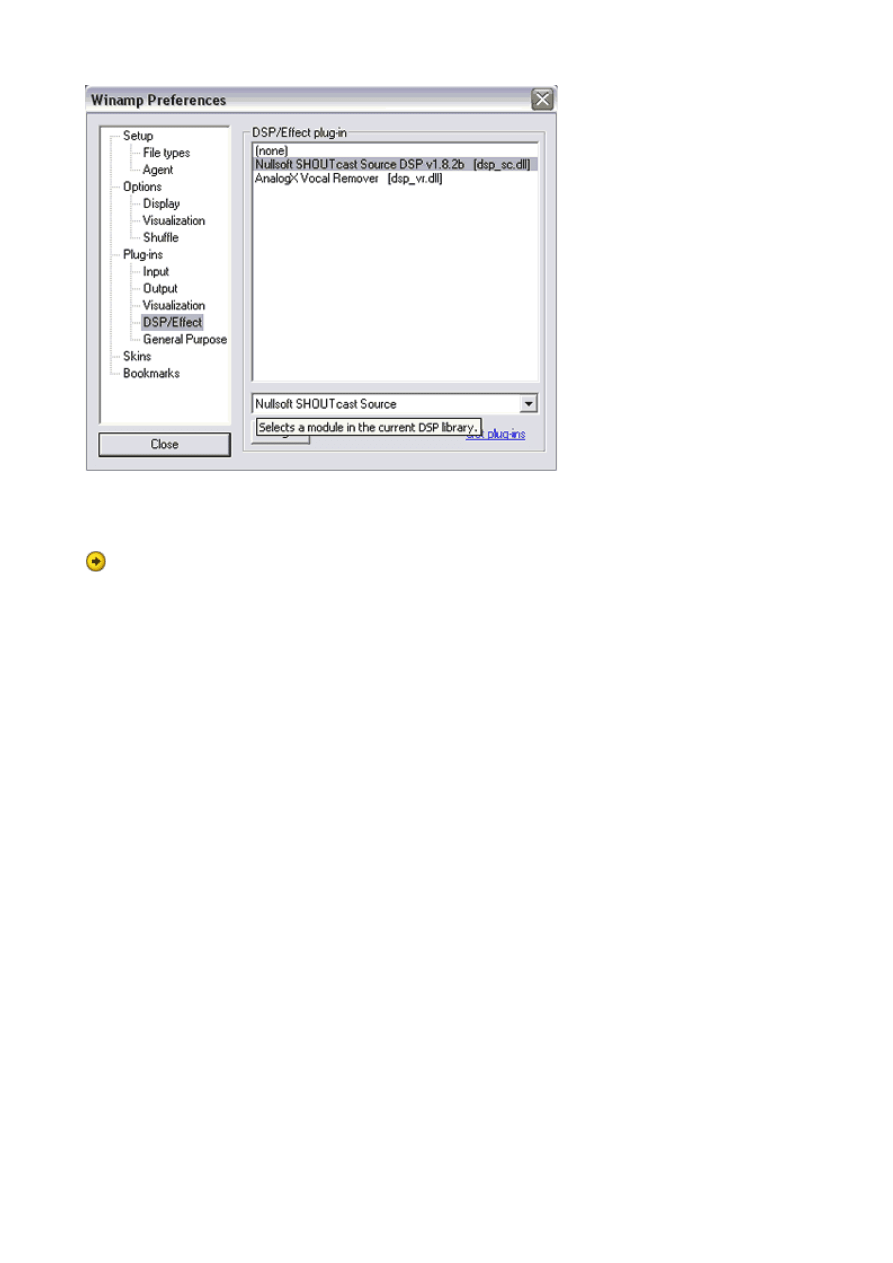
klikamy na DSP/Effect a następnie na Nullsoft SHOUTcast Source DSP v1.8.2b [dsp.sc.dll]
wyskoczy nam następne okno, co będzie oznaką poprawnej instalacji pluginu.
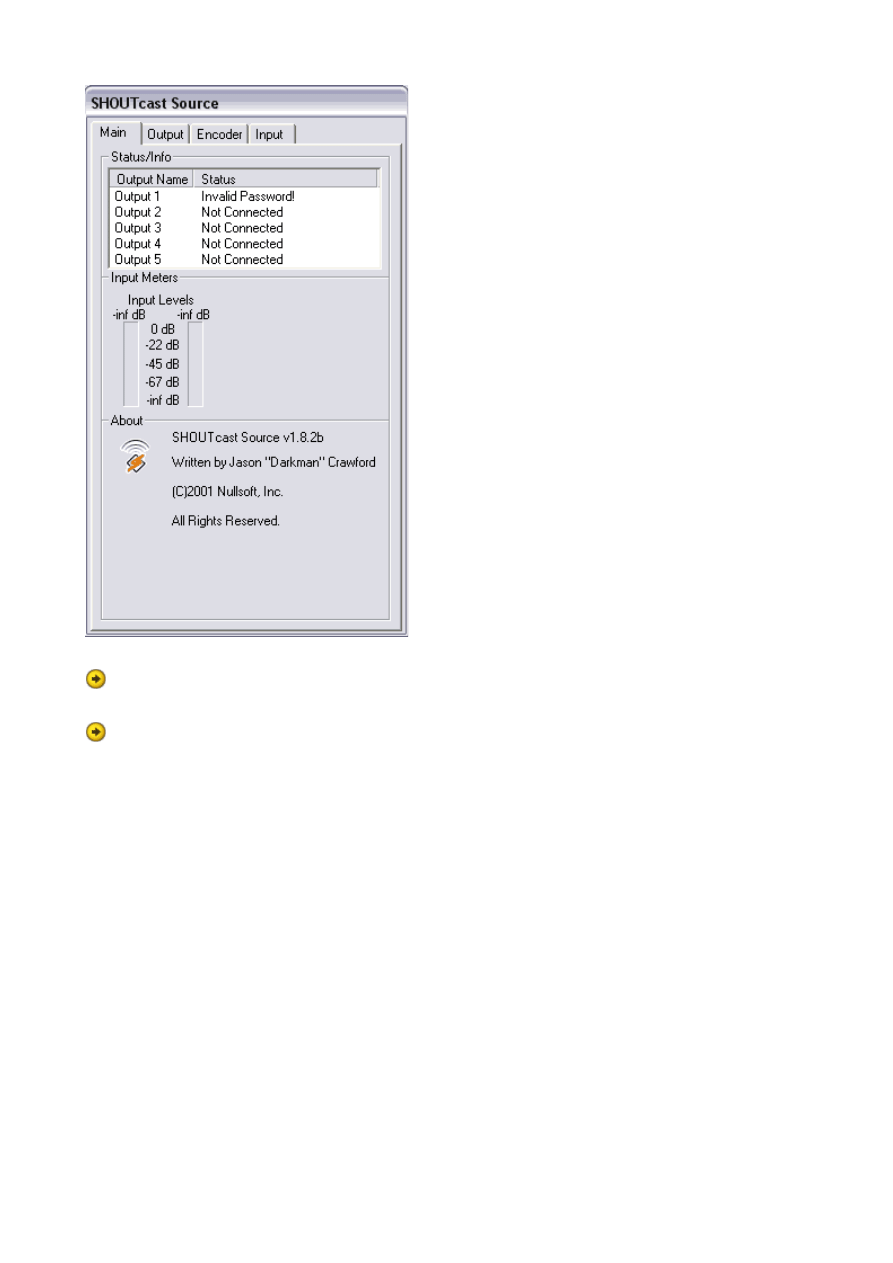
zaczynamy konfigurację pluginu.
Wejdź na zakładkę Output
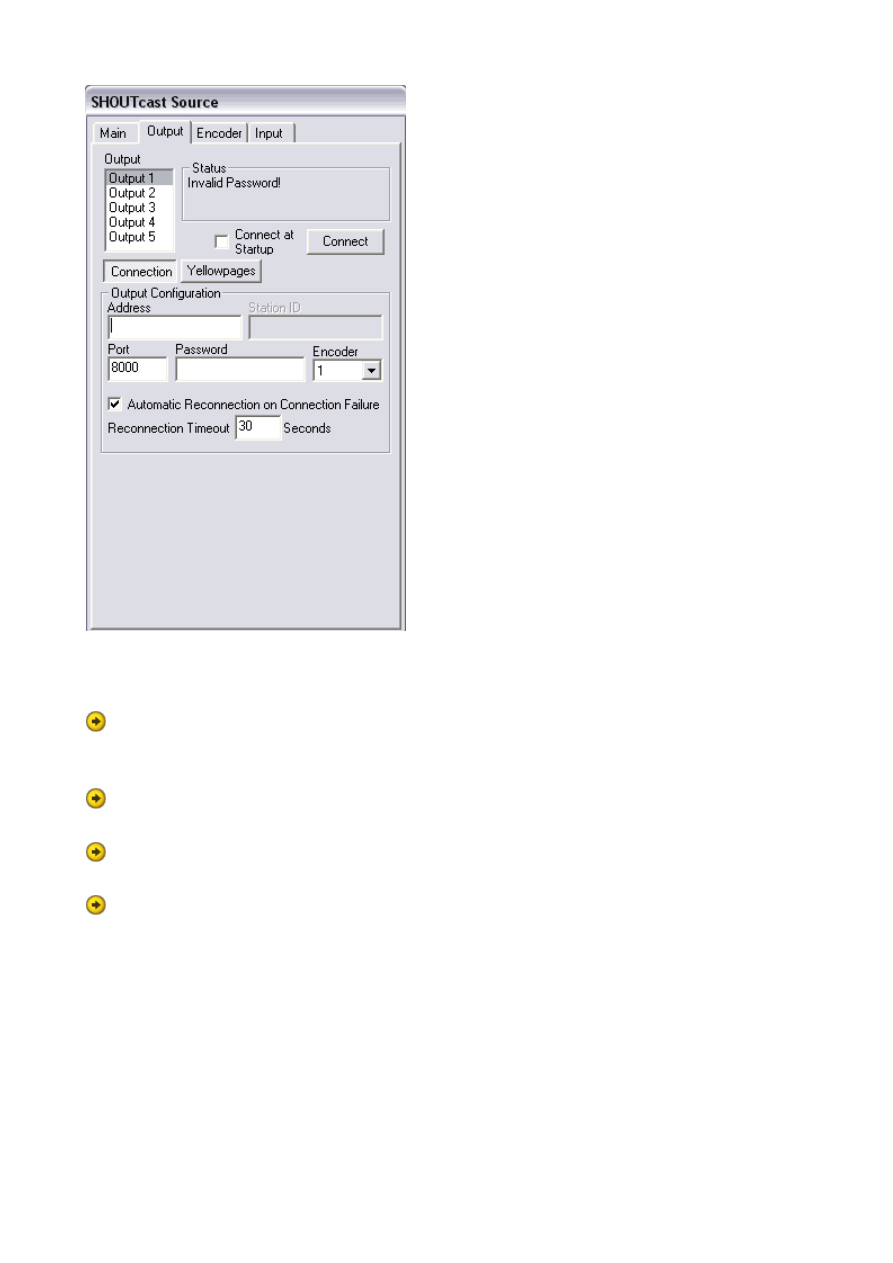
i uzupełnij następujące luki:
Address: jeżeli serwer znajduje się na twoim komputerze to wpisz localhost, a jeżeli na innym
komputerze bądz serwerze należy wpisać jego adres.
Port : wpisz tam port który podałeś podczas konfiguracji serwera. (domyślnie było 8000)
Password : wpisz tu hasło które podałeś podczas konfiguracji serwera.
Przejdz do zakładki Yellowpages
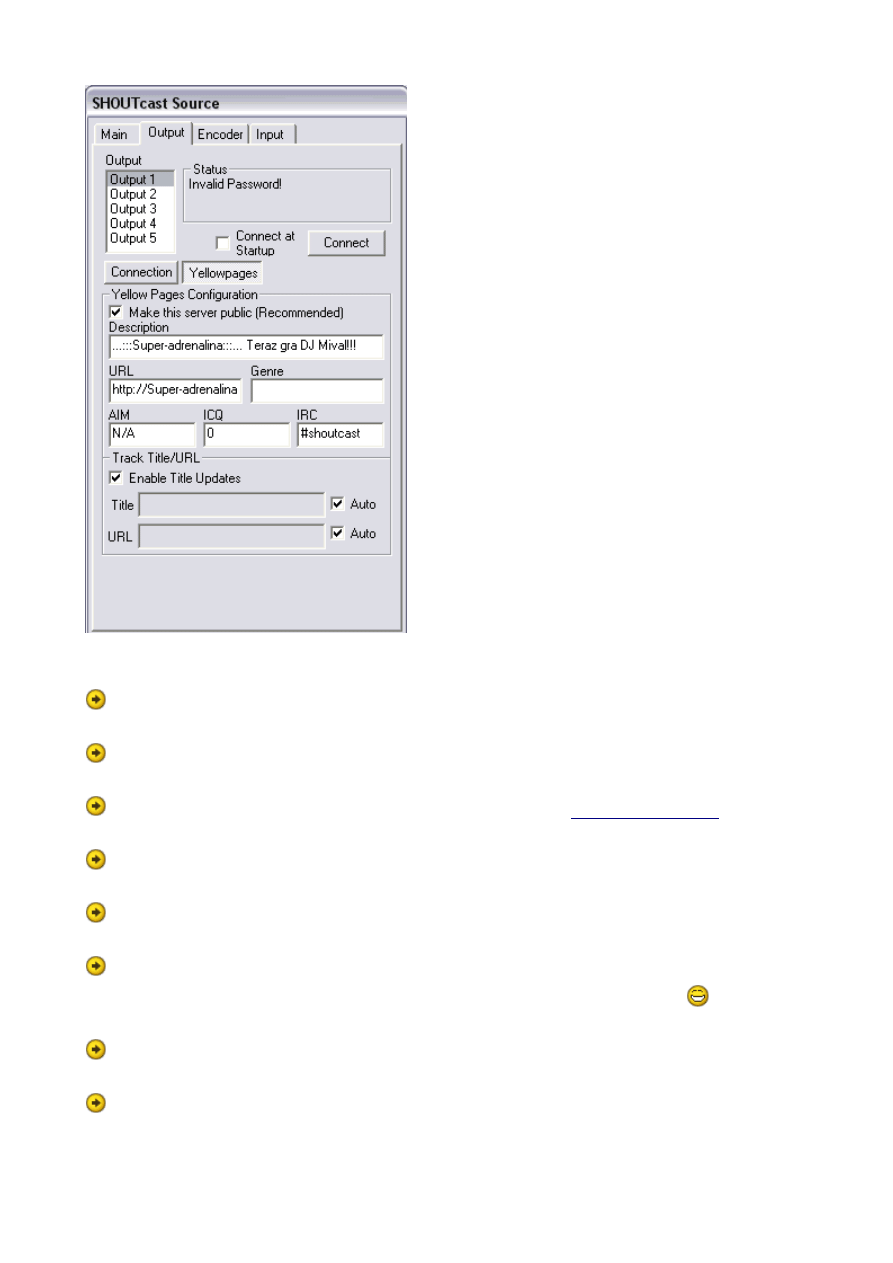
i uzupełnij następująco:
zaznaczony ptaszek v przy Make this server public
Description: tu wpisz krótki opis radia.
URL : adres swojej stronym lub pozostaw to co jest czyli adres
Wchodzimy w zakładkę Encoder
w pierwszym okienku wybieramy MP3 Encoder
w drugim okienku wybieramy jakość z jaką będziemy nadawać utwory. (pamiętajcie, że
niektórzy słuchacze mogą mieć łącze 56kb/s albo i mniej, więc tutaj nie przesadzaj
)
Zakładka Input
Tutaj mamy do wyboru dwa rodzaje nadawanego przez nas sygnału, będzie to albo Winamp
czyli muzyka jaka będzie lecieć, albo Soundcart Input czyli tzw. dźwięk z karty czyli np. to co
będziemy mówić do mikrofonu. To co wybierzecie zależy od celów istnienia waszego radia.
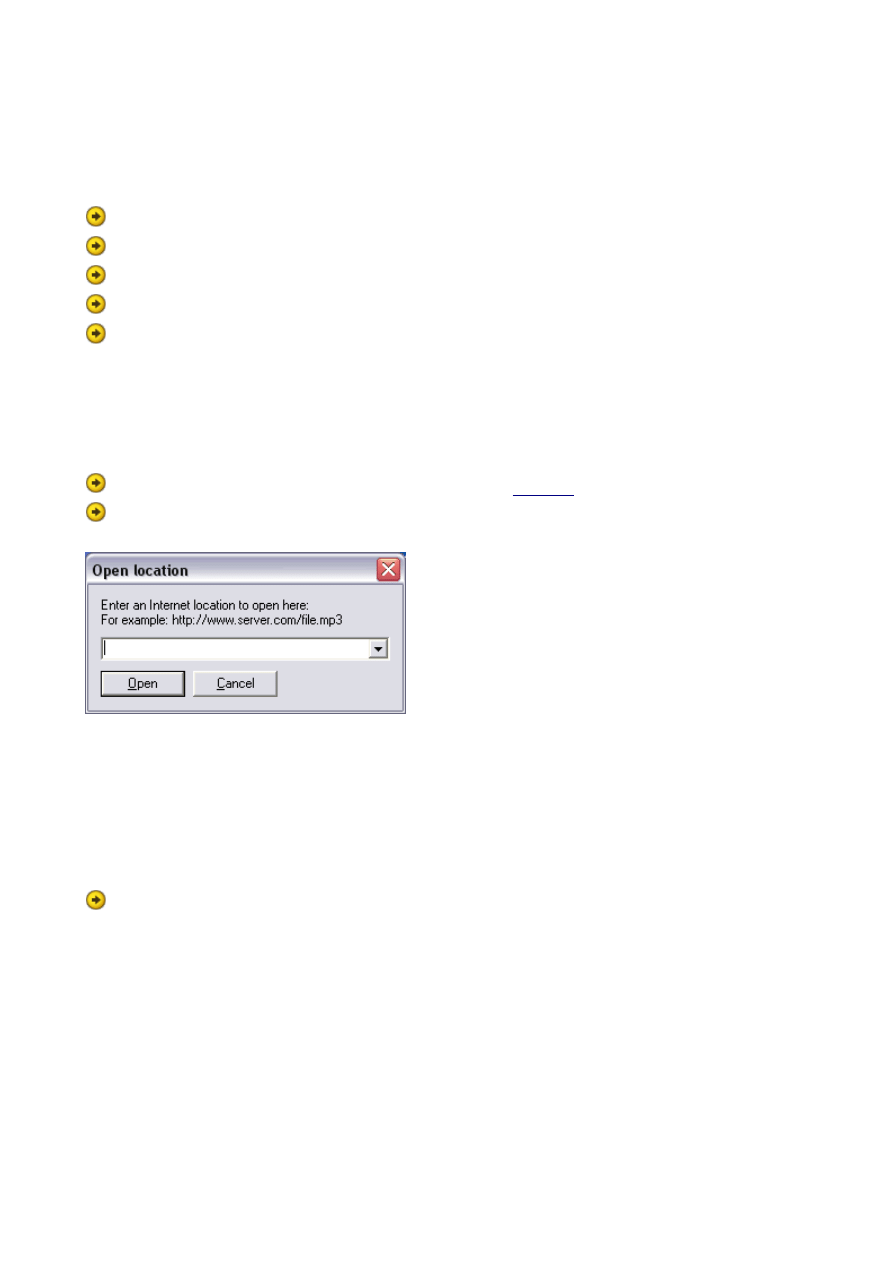
Jeżeli wykonaliście już wszystko jak zostało napisane, przydało by się pozamykać i Winampa i
serwer SHOUTcast'a (robimy to przyciskiem Kill Serwer) i Wszystko ponownie uruchomić, w
następującej koleiności:
Serwer SHOUTcast
Winamp
Shoutcast plugin
puszczamy dowolną muzykę
w pluginie w zakładce Output dajemy Connect i jeżeli mamy wszystko poprawnie
skonfigurowane to w okienku nad Connect powinny pokazać sie liczby ( wysyłane dane )
TERAZ JAK INNI MOGĄ NAS SŁUCHAĆ
Aby Inni mogli nas słuchać muszą:
Włączyć Winampa (jak nie mają to niech sobie ściągną
Nacisnąć Ctr+L, wyskoczy takie okno
a w nim podają wasz adres, czyli http://
IPservera
:
8000
lub przez inny port zależy od ustawień
serwera i wciskamy Open.
w miejsce
IPserwera
wpisujemy adres do serwera. Jeżeli to ty puszczas muzykę to będzie to twój
zewnętrzny adres Ip.
A teraz delektujemy się muzyką lecącą z głośników ( tu słuchawk)
UWAGA!!: Jeżeli jesteś w sieci LAN to możesz zapomnieć o postawieniu serwera = o puszczaniu
muzyki. chyba że np. twój kolega postawi serwer i w konfiguracji pluginu podasz jego ip.
Oczywiście możesz sie pokusić o założenie radia na LAN-ie, ale będą mogły go słuchać tylko
osoby z Twojej sieci (no chyba, że MASZ publiczny adres IP przydzielony przez administratora)
Miłego nadawania.
poradnik stworzony przez ....::Z@K::....
Wyszukiwarka
Podobne podstrony:
Opis techniczny Radio Tunelowe
Radio internetowe tworzenie podcastów (ćwiczenia)
telefonia VOiP radio internetowe
KW opis własnej osoby
radio internetowe
Budowanie własnej marki w internecie
Opis techniczny Radio Tunelowe
Historia środków przekazu telewizja radio internet
1.1.6 Opis i konfiguracja zestawu protokołów TCPIP, 1.1 Nawiązywanie połączenia z Internetem
opis z interneteu
Opis zawodu Projektant stron internetowych
Wykl Mechanika Budowli 15 Opis Ruchu Drgania Wlasne Tlumione
Opis urządzeń łączących w sieci Internet, Szkoła, Systemy i Sieci
OPIS NARZEDZIA BADAWCZEGO2003, STUDIA PEDAGOGIKA opiekuńczo-wychowawcza z terapią pedagogiczną - wł
1.1.6 Opis i konfiguracja zestawu protokołów TCPIP, 1.1 Nawiązywanie połączenia z Internetem
opis z interneteu
Opis internautów
cz 7 Internetowe radio i telewizja
więcej podobnych podstron